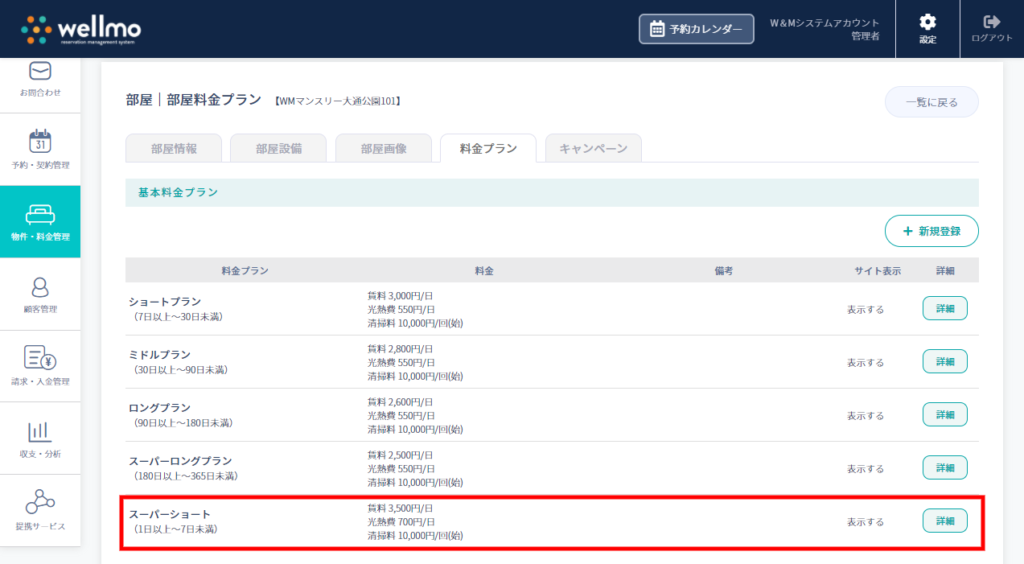03-3. 基本料金プラン
基本料金プランを作成する
「基本料金プラン」から作成する場合
1.サイドメニューの「物件・料金管理」をクリックします。
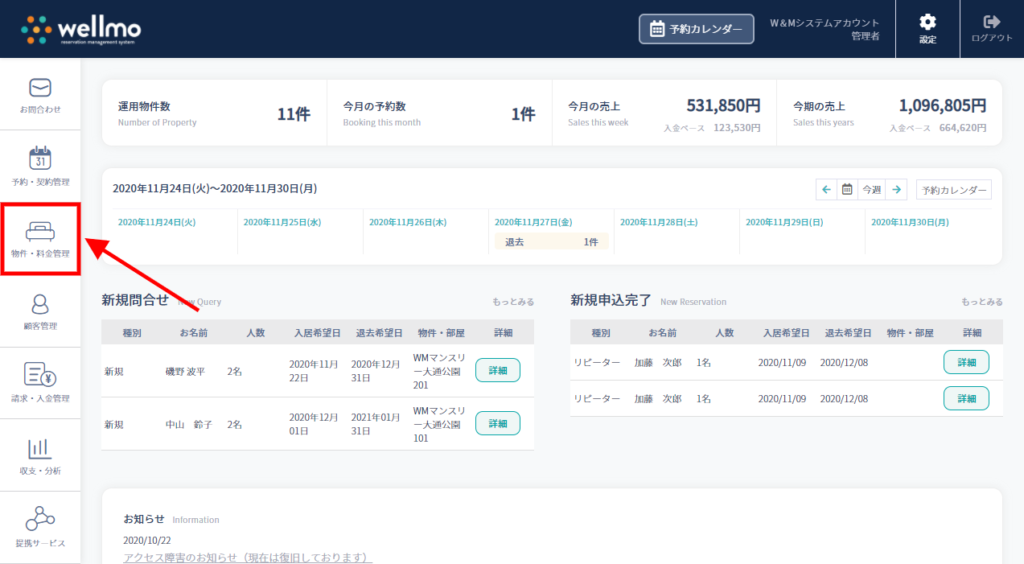
2.基本料金プランをクリックします。
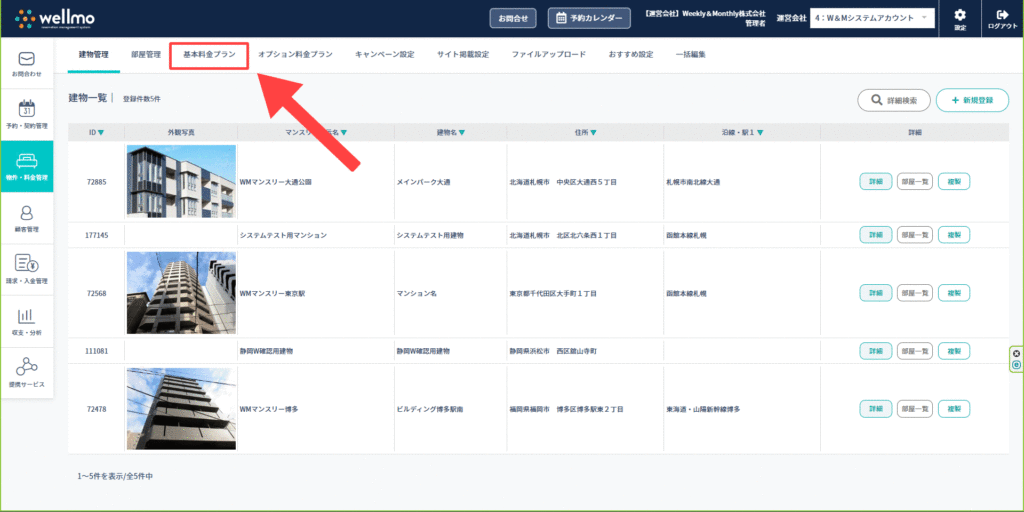
3.新規登録ボタンをクリックします。
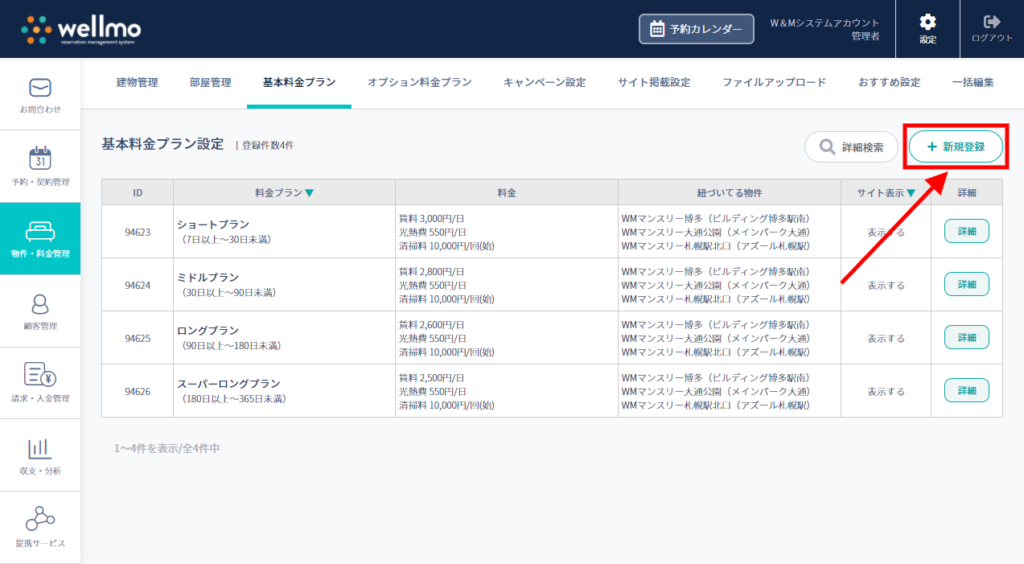
4.新規登録画面へ遷移するので、登録する料金プランの情報を入力します。
基本情報
- 必須・料金プラン名
- 料金プランの名称を入力してください。
- 必須・料金プラン適用日数
- 料金プランが適用される最低日数~最高日数を入力してください。
- ・金額表示
-
料金プランの金額をサイトに表示する/しないを選択してください。
表示しない場合は、右欄に入力したテキスト(「詳細はお問合せ下さい」など)がサイトに反映されます。 - ・サイト表示
- 料金プラン自体をサイトに表示する/しないを選択してください。
- ・備考欄
- 注意事項や連絡事項があれば入力してください。
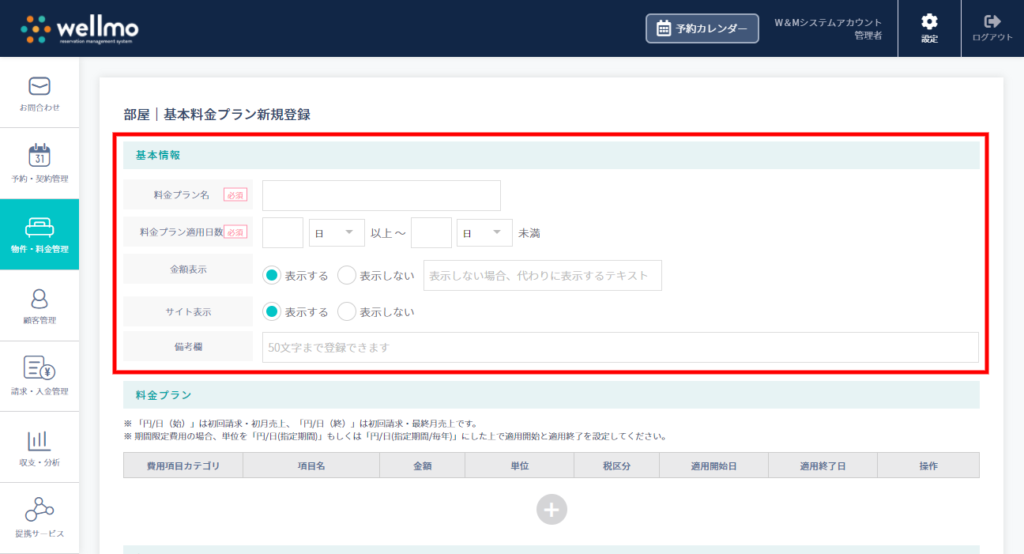
5.料金プランの詳細を選択・入力します。
+ボタンをクリックし、行を追加します。
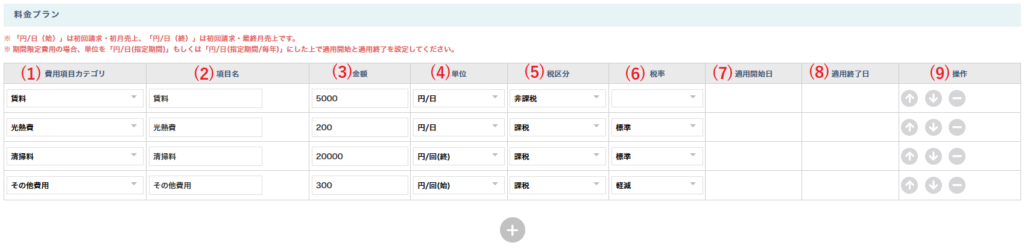
- (1)費用項目カテゴリ
- 賃料・光熱費・清掃費など、設定する料金のカテゴリを選択します。
- 期間限定費用
- 冬季暖房費など、特定の期間にのみかかる費用に設定します。(単位・適用開始日・適用終了日の設定については、下記を参照してください。)
- (2)項目名
- 選択した費用項目カテゴリが反映されます。必要に応じて変更してください。
- (3)金額
- 該当の項目の金額を入力してください。
- (4)単位
- 適当な単位を選択してください。
※布団のリース料など、お客様から頂いた料金をそのまま他社に支払うような場合を想定しております。お客様にはご請求しますが、自社では計上したくない料金にご設定ください。
「標準」は10%、「軽減」は8%です。
6.部屋との紐付け設定をします。
この基本料金プランを適用させる(紐付ける)部屋にチェックを入れてください。
※「部屋との紐づけ」の横にある「一括選択」ボタンで物件全部を一括選択・解除可能です。
※「物件名・お部屋名」の横にある「一括選択」ボタンで該当の物件・お部屋を一括選択・解除可能です。
※基本料金プランが紐付いていない部屋は、掲載設定をしてもサイトに表示されません。
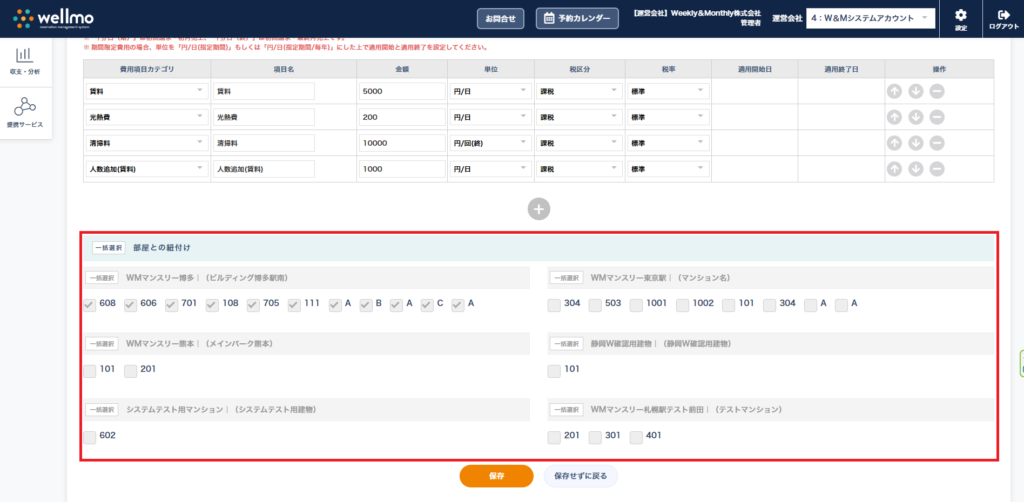
7.保存ボタンをクリックすると、基本料金プランの一覧画面へ遷移します。
登録した基本料金プランが一番上に表示されていることを確認してください。
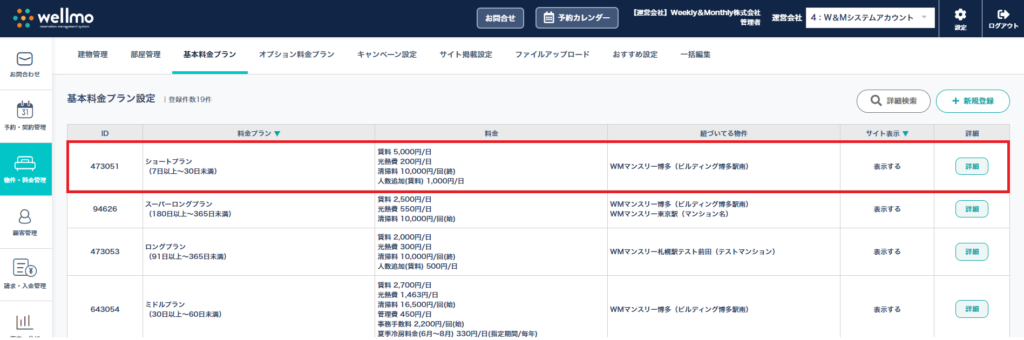
「部屋詳細」から作成する場合
1.サイドメニューの「物件・料金管理」をクリックします。
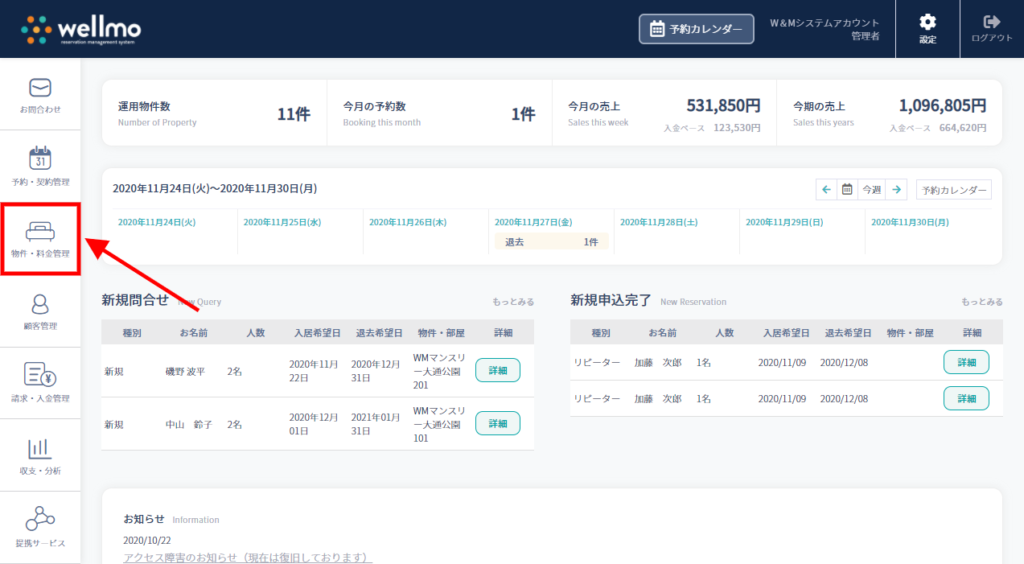
2.部屋管理をクリックします。
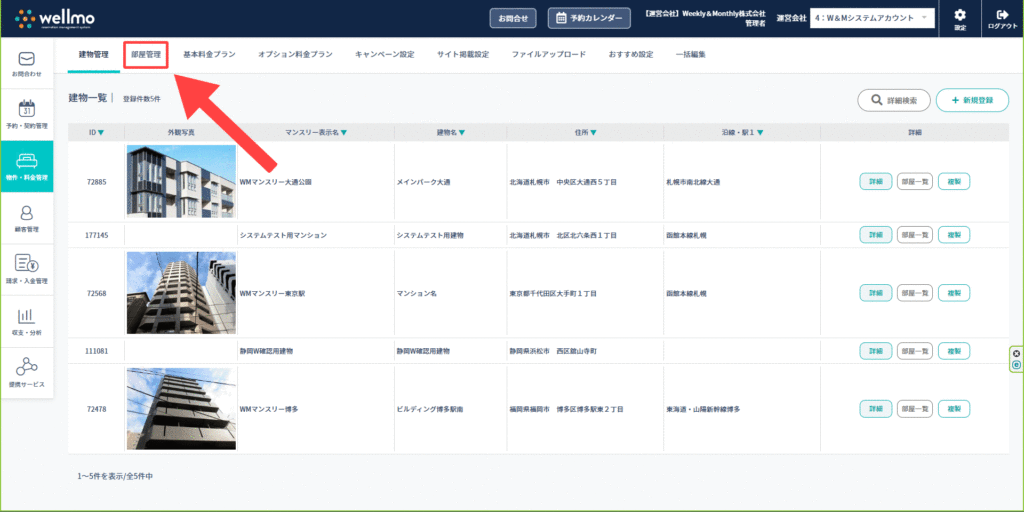
3.部屋一覧ページへ遷移するので、基本料金プランを設定したい部屋の詳細ボタンをクリックします。
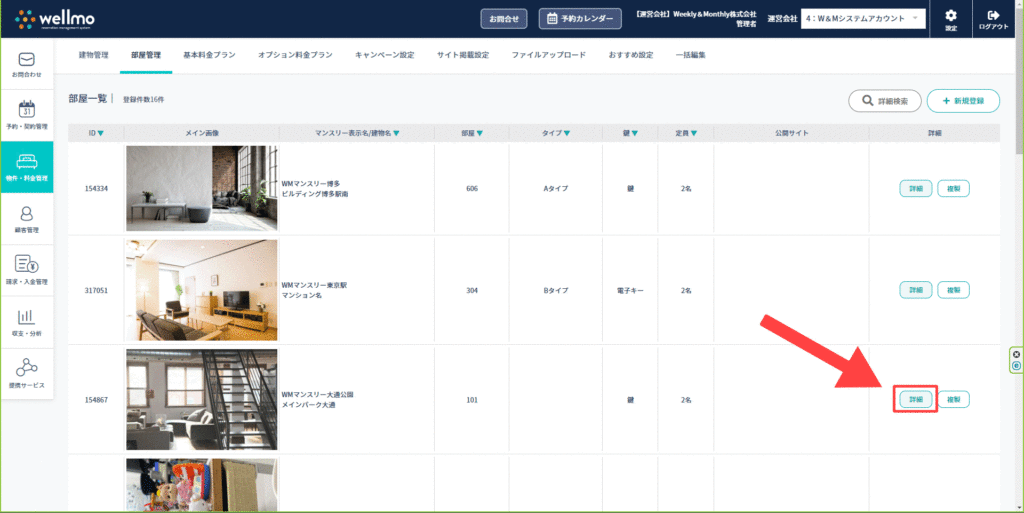
4.部屋詳細ページへ遷移するので、料金プランタブをクリックします。
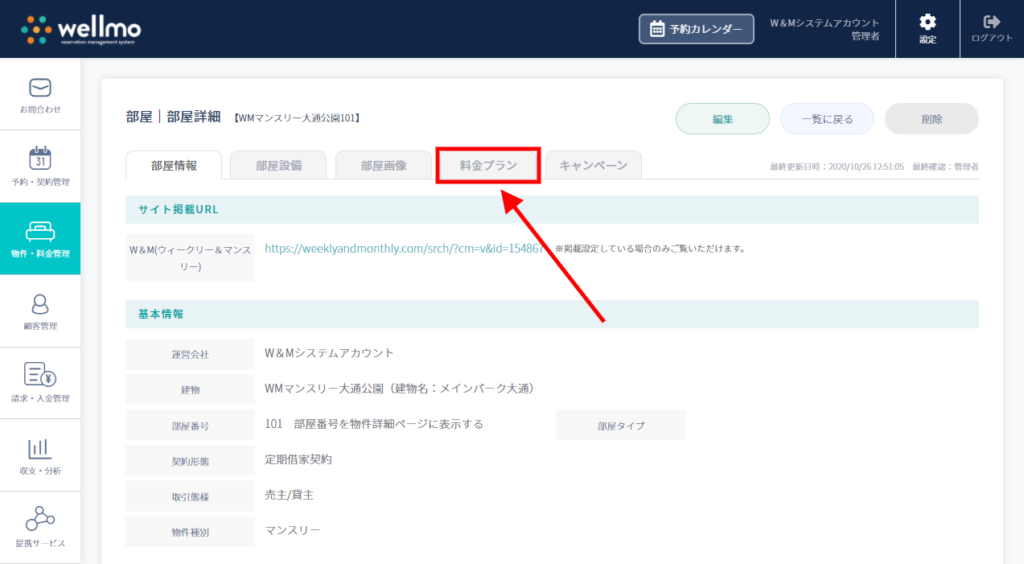
5.部屋に紐付いている料金プランの一覧ページへ遷移するので、右側の新規登録ボタンをクリックします。
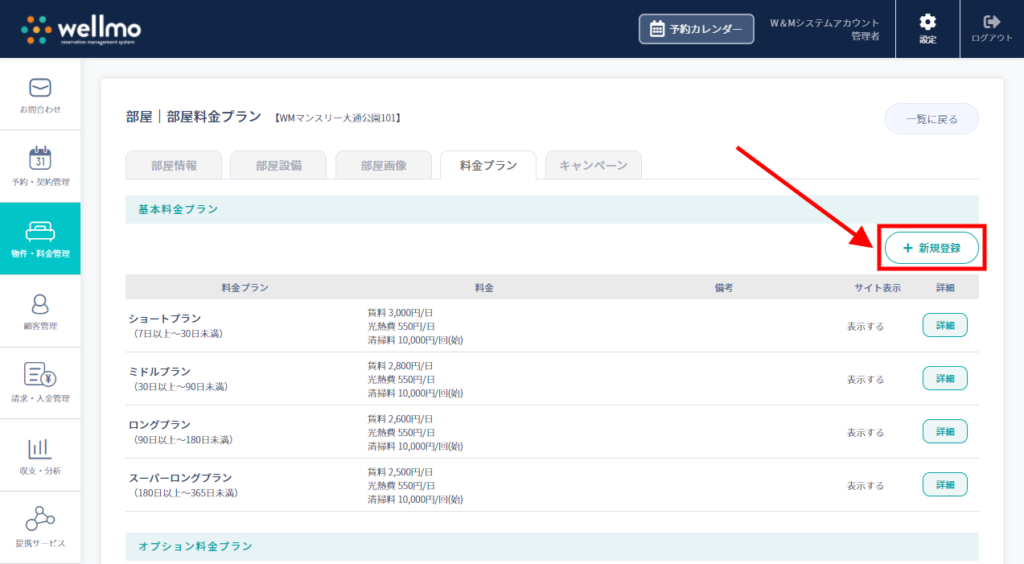
6.新規登録画面へ遷移するので、上記の4~5を参照し登録してください。
部屋との紐づけ設定は、選択した部屋に自動でチェックが入っています。
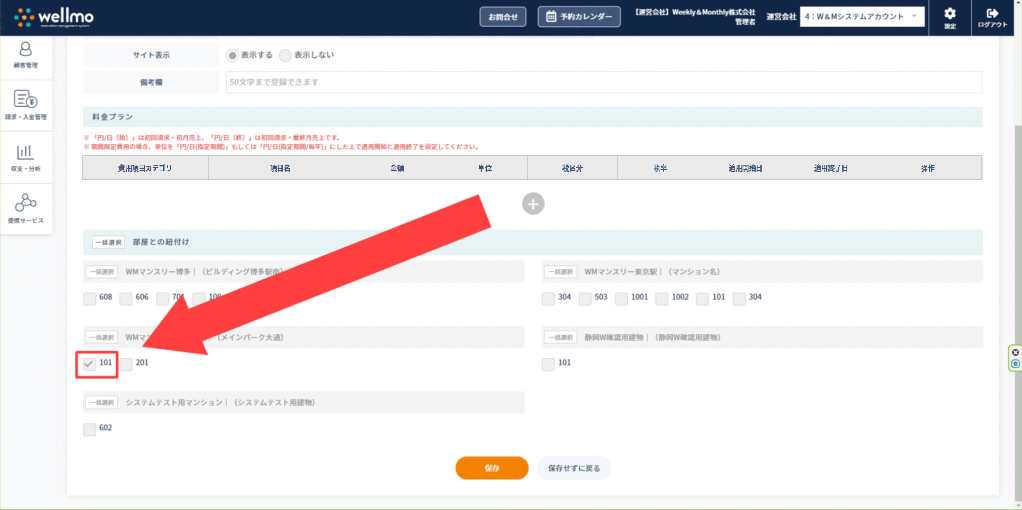
7.保存ボタンをクリックすると、部屋に紐付いている料金プランの一覧ページへ遷移します。
基本料金プランが登録されていることを確認してください。